笔记本电脑显示无线网络未连接 无线网络连接不可用解决方案
在现代社会中笔记本电脑已经成为我们生活中必不可少的工具之一,有时候我们可能会遇到一些问题,比如笔记本电脑显示无线网络未连接或无线网络连接不可用的情况。这种问题可能会给我们的工作和生活带来困扰,因此我们需要及时找到解决方案来解决这个问题。接下来我们将探讨一些可能的解决方案,帮助您解决笔记本电脑无线网络连接问题。
具体方法:
1.电脑右下角显示:未连接,连接不可用。
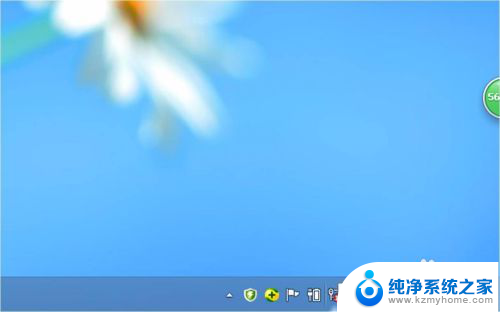
2.在显示未连接的地方右击打开“打开网络和共享中心”。

3.单击左侧“更改适配器设置”,打开网络连接页面,发现里面少了无线网络wifi连接的设置。
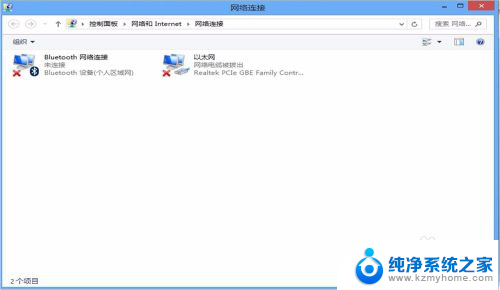
4.说明不是网络的问题,是硬件方面出错。(1)检查电脑上有无无线网络开关是否打开。(2)检查软开关,键盘上同时按住“Fn”+“F9”。有的是F5,有无线网络图标的那一个。
如果不能解决。回到桌面右击“计算机”,单机“管理”。
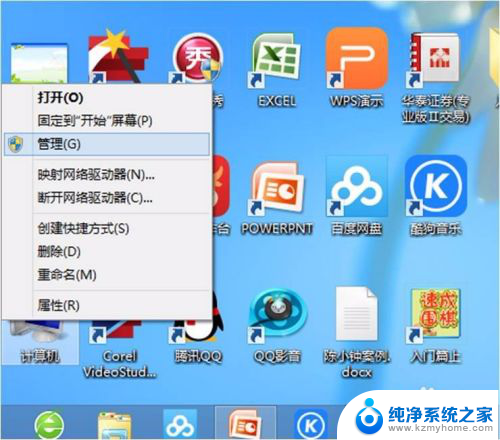
5.在计算机管理的服务里找到“wlan autoconfig”服务,右击选择“所有任务”—“重新启动”。发现还是没有效果。
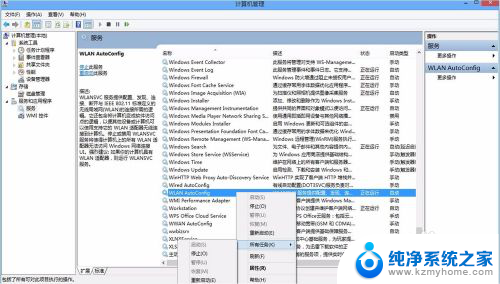
6.还是在计算机管理中打开“设备管理器”,发现网络适配器里的“无线局域网”选项有黄色感叹号。怀疑是驱动出现问题。
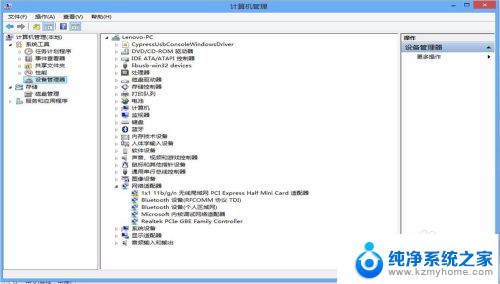
7.打开360功能大全,笔者使用驱动大师重新安装无线网络的驱动。
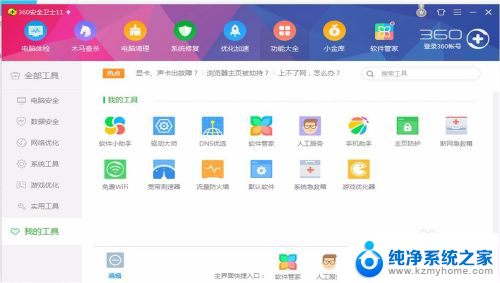
8.也可以把原先的无线网卡驱动删除后重新安装或者更新,驱动安装后重新启动电脑。

9.重启后发现网络连接里又出现了无线连接的wifi图标。
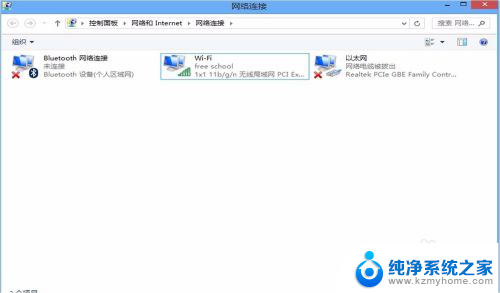
以上就是笔记本电脑显示无线网络未连接的全部内容,如果遇到这种情况,你可以根据以上操作进行解决,非常简单快速,一步到位。
- 上一篇: 为什么电脑只能登录一个微信 电脑微信双开工具
- 下一篇: wps如何添加书签 wps如何添加多个书签
笔记本电脑显示无线网络未连接 无线网络连接不可用解决方案相关教程
- 笔记本电脑连接无线网络显示受限 笔记本电脑无线网络受限制无法上网怎么办
- 笔记本连接wifi但是不能上网 解决笔记本电脑无线网络连接上但无法浏览网页的方法
- 电脑无线网卡无法连接到网络 无线网卡连接不到网络的常见故障及解决方法
- 电脑wlan不显示可用网络 电脑WIFI连接不可用的解决方案
- 笔记本如何设置无线网络连接 电脑添加无线网络步骤
- 笔记本wlan不可用 笔记本无线网络连接断开怎么办
- 笔记本电脑连接上无线网络无法上网 电脑WIFI连接成功但无法上网解决方法
- 无线网显示已连接但无法访问网络 无线网络已连接但无法上网解决方法
- 电脑连接网线无internet 插网线连接无internet的解决方案
- windows连接不了无线网络 笔记本连接不上学校无线网络怎么解决
- windows咋关闭呢 关笔记本电脑的步骤
- 怎么样切换windows版本 笔记本电脑系统更换步骤
- 电脑windows密码怎么找回 笔记本电脑忘记登录密码怎么办
- windows 10屏保怎么设置 电脑屏幕屏保自定义设置
- 键盘上有win这个键吗 win键是哪个键
- wind7电脑开机黑屏 电脑桌面黑屏但能听到声音怎么办
电脑教程推荐